安装 Falco¶
请确认您的集群已成功接入容器管理平台,然后执行以下步骤安装 Falco。
-
从左侧导航栏点击
容器管理—>集群列表,然后找到准备安装 Falco 的集群名称。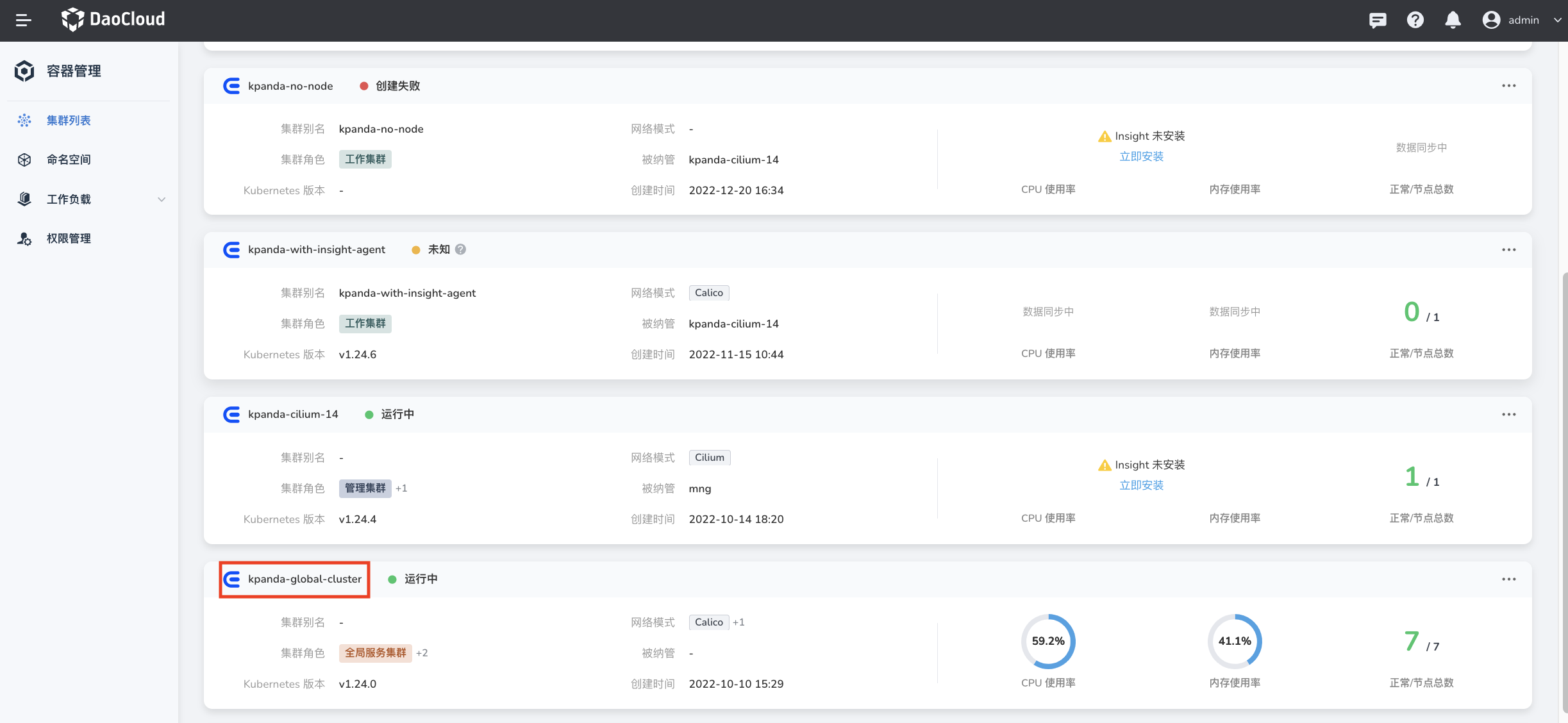
-
在左侧导航栏中选择
Helm 应用->Helm 模板,找到并点击Falco。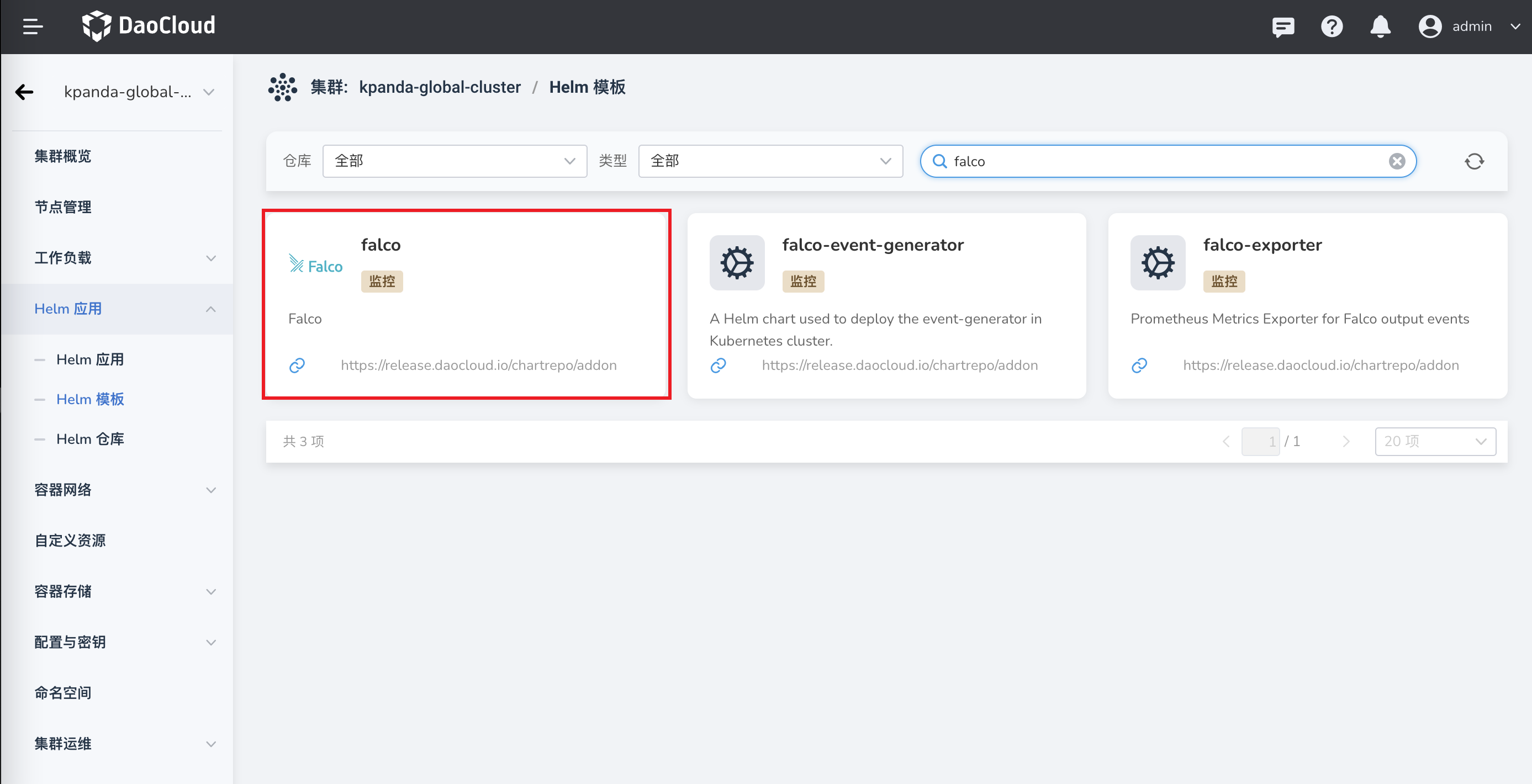
-
在
版本选择中选择希望安装的版本,点击安装。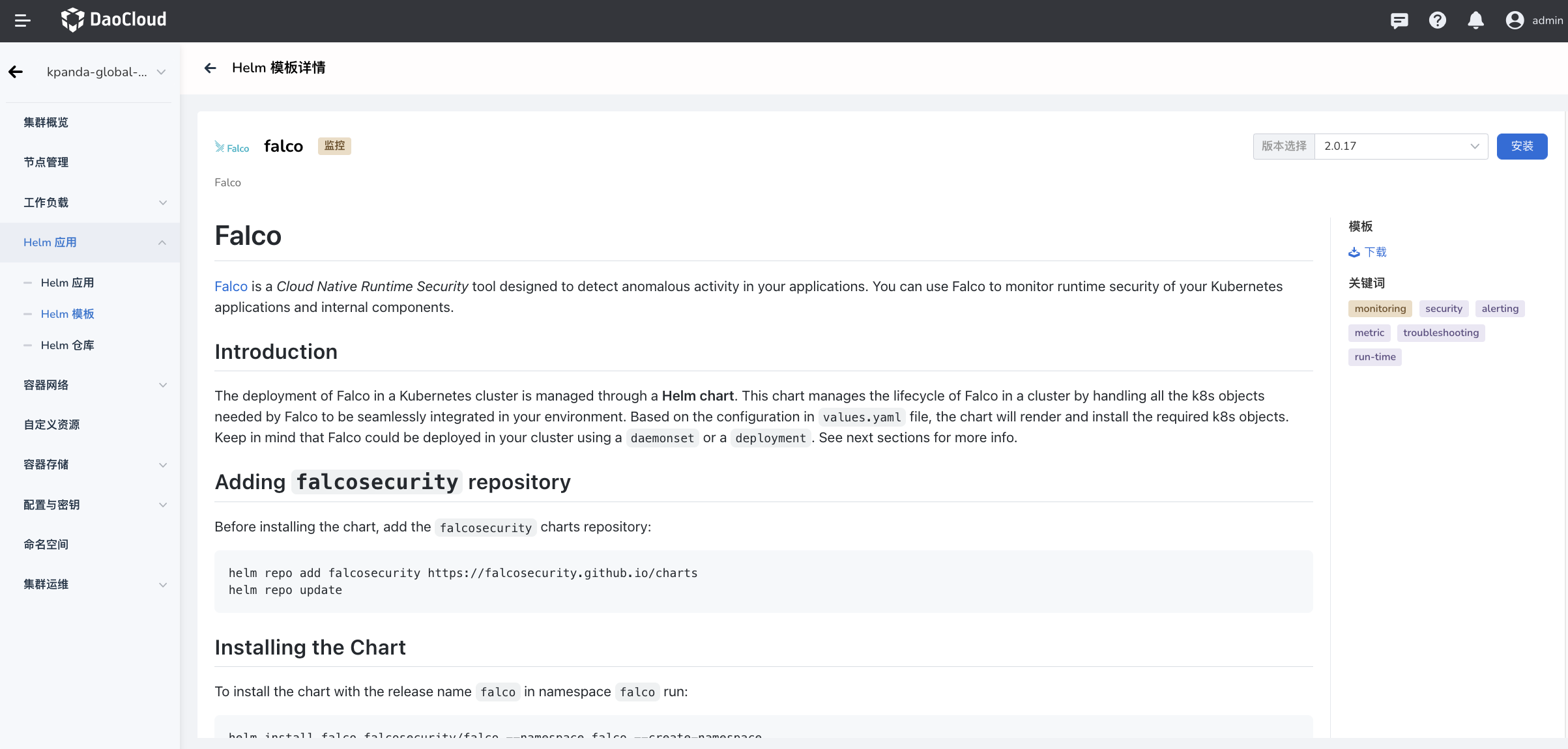
-
在安装界面,填写所需的安装参数。
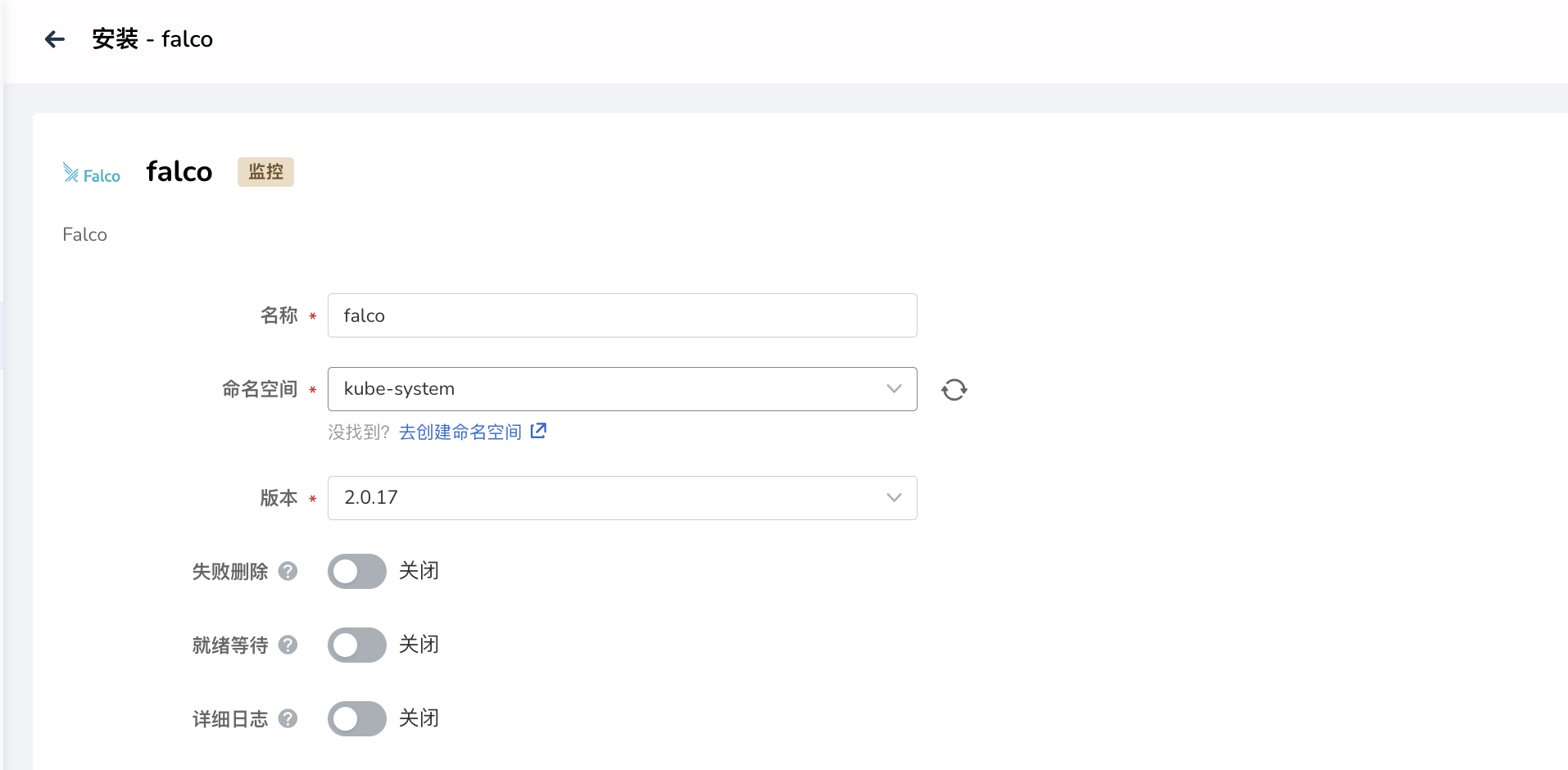
在如上界面中,填写
应用名称、命名空间、版本等。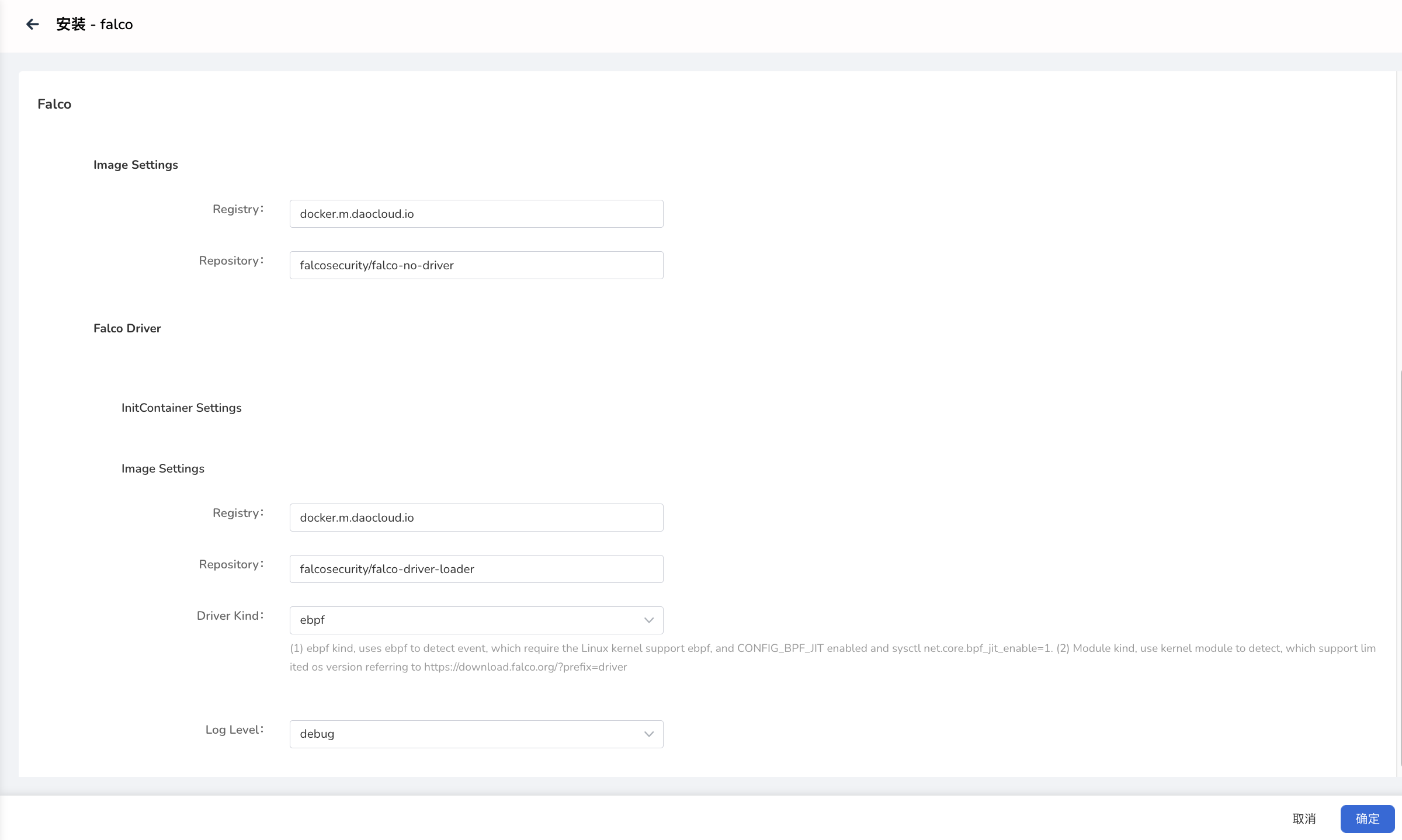
在如上界面中,填写以下参数:
-
Falco->Image Settings->Registry:设置 Falco 镜像的仓库地址,已经默认填写可用的在线仓库。如果是私有化环境,可修改为私有仓库地址。 -
Falco->Image Settings->Repository:设置 Falco 镜像名。 -
Falco->Falco Driver->Image Settings->Registry:设置 Falco Driver 镜像的仓库地址,已经默认填写可用的在线仓库。如果是私有化环境,可修改为私有仓库地址。 -
Falco->Falco Driver->Image Settings->Repository:设置 Falco Driver 镜像名。 -
Falco->Falco Driver->Image Settings->Driver Kind:设置 Driver Kind,提供以下两种选择:-
ebpf:使用 ebpf 来检测事件,这需要 Linux 内核支持 ebpf,并启用 CONFIG_BPF_JIT 和 sysctl net.core.bpf_jit_enable=1。
-
module:使用内核模块检测,支持有限的操作系统版本,参考 module 支持系统版本。
-
-
Falco->Falco Driver->Image Settings->Log Level:要包含在日志中的最小日志级别。可选择值为:
emergency,alert,critical,error,warning,notice,info,debug。 -
Falco->Falco Driver->Image Settings->Registry:设置 Falco Driver 镜像的仓库地址,已经默认填写可用的在线仓库。如果是私有化环境,可修改为私有仓库地址。 -
Falco->Falco Driver->Image Settings->Repository:设置 Falco Driver 镜像名。 -
Falco->Falco Driver->Image Settings->Driver Kind:设置 Driver Kind,提供以下两种选择:- ebpf:使用 ebpf 来检测事件,这需要 Linux 内核支持 ebpf,并启用 CONFIG_BPF_JIT 和 sysctl net.core.bpf_jit_enable=1。
- module:使用内核模块检测,支持有限的操作系统版本,参考 module 支持系统版本。
-
Falco->Falco Driver->Image Settings->Log Level:要包含在日志中的最小日志级别。可选择值为:
emergency、alert、critical、error、warning、notice、info、debug。
-
-
点击右下角
确定按钮即可完成安装。